批处理脚本自动配置Windows电源选项
- 格式:docx
- 大小:37.38 KB
- 文档页数:4

症状:在基于Microsoft Windows XP 的计算机中打开了控制面板中的“电源选项”。
但是,显示在“电源使用方案”选项卡中的电源使用方案选项不可使用。
原因:如果删除了与电源使用方案选项相关的部分或全部注册表项,则可能出现此问题。
解决方案:若要解决此问题,请恢复与电源使用方案选项相关的注册表项。
1、运行regedit--查找powercfg--修改CurrentPowerPolicy的值为0或者1。
2、运行msconfig--启动选择--选择正常启动这一项重启系统。
为此,请使用下列方法之一。
注意:若要使用方法1 或方法2,必须已经安装了Windows XP Service Pack 2 (SP2)。
这些方法需要使用Powercfg.exe 实用工具。
Powercfg.exe 实用工具包含在Windows XP SP2 中。
方法 1:使用Powercfg.exe 实用工具恢复默认的电源使用方案可使用Powercfg.exe 实用工具将电源使用方案从“默认用户”配置文件复制到当前登录的用户。
之所以可以这样做是因为与每个用户帐户关联的电源使用方案是唯一的。
若要使用Powercfg.exe 实用工具从默认用户复制电源使用方案,请执行以下步骤:1.依次单击“开始”和“运行”,键入cmd,然后单击“确定”。
2.在命令提示符处,键入以下命令并按Enter:powercfg /RestoreDefaultPolicies方法 2:使用Powercfg.exe 实用工具从其他Windows XP 安装导入电源使用方案。
可使用Powercfg.exe 实用工具从某个并行的 Windows XP 安装或从其他Windows XP 计算机中导出电源使用方案,然后导入到原始的Windows XP 安装中。
为此,请按照下列步骤操作:1.在新的Windows XP 的并行安装中,或者在其他Windows XP 计算机上,执行以下步骤:1.依次单击“开始”和“运行”,键入cmd,然后单击“确定”。

如何使电脑自动开机步骤一:启动系统按Del键,进入BIOS设置画面,然后选中“Power Management Features”(电源管理设置)后回车进入。
在电源管理窗口中找到“Restore on AC/Power loss”项,并按回车键,然后通过方向键设置其值为“Power on”步骤二:选中“Resume ON RTC Alarm”并按回车键,接着通过方向键将其值设置为“Enable”步骤三:选中“RTC Alarm Date”项按回车,然后将其值设为“EveryDay”,表示每天都进行一样的操作。
按照同样的方法,分别将“RTC Alarm Hour”、“RTC Alarm Hour”、“RTC Alarm Minute”及“RTC Alarm Second”设置为“4”、“0”和“00”,这分别表示自动开机的时间为凌晨“4:00:00”。
全部设置结束后按F10键,保存所有设置并重新启动系统即可小提示:由于不同主板的BIOS都不一致,而有些主板的BIOS设置可能会与上面的步骤不完全相同,但只要记住在电源管理选项中找到“Wake up”字样的设置项,其多半就是设置定时开机的选项,找到并进入后即可按照以上方法进行设置了。
_________________________________________________________________________________________来电开机下面根据不同的BIOS列出相应的设置方法:1、首先进入Power Management Setup(电源管理设定)→Power Again(再来电状态),此项决定了开机时意外断电之后,电力供应恢复时系统电源的状态。
设定值有:Power Off(保持系统处于关机状态)Power On(保持系统处于开机状态)Last State(恢复到系统断电前的状态)进入挂起/睡眠模式,但若按钮被揿下超过4秒,机器关机。

批处理脚本自动配置Windows默认键盘布局在Windows操作系统中,键盘布局是用户与计算机进行交互的重要部分。
然而,对于不同地区和语言的用户来说,选择适合自己的默认键盘布局可能并不容易。
为了解决这个问题,可以通过编写一个批处理脚本来自动配置Windows默认键盘布局,从而提高用户的使用体验。
1. 确定当前键盘布局在编写批处理脚本之前,我们首先需要确定当前系统的默认键盘布局。
可以通过以下命令来查看当前的键盘布局:```REG QUERY "HKCU\Keyboard Layout\Preload" /v 1```这条命令会返回一个键值(Value)用于表示当前的键盘布局。
比如,键值为00000409表示英文(美国)键盘布局,键值为00000804表示中文(简体)键盘布局。
2. 编写批处理脚本以下是一个示例批处理脚本,用于自动配置Windows默认键盘布局为中文(简体):```batch@echo offREM 设置键盘布局为中文(简体)REG ADD "HKCU\Keyboard Layout\Preload" /v 1 /d 00000804 /fREM 重启Windows Explorertaskkill /f /im explorer.exestart explorer.exeecho 键盘布局已成功配置为中文(简体)。
```在这个示例中,通过使用REG ADD命令将键盘布局的键值设置为00000804,代表中文(简体)键盘布局。
然后使用taskkill命令结束Windows Explorer进程,并使用start命令重新启动它,以使更改生效。
最后,使用echo命令提示用户配置已成功完成。
3. 运行批处理脚本完成批处理脚本的编写后,我们可以通过以下步骤来运行它:- 打开文本编辑器,将上述代码复制并粘贴进去。
- 将文件保存为以.bat为后缀的文件,比如"config_keyboard.bat"。

win 默认电源计划注册表在Windows操作系统中,电源计划是一项非常重要的功能,它可以帮助用户管理电脑的电源消耗,从而实现节能和延长电池寿命的目的。
在Windows系统中,默认会提供一些预设的电源计划,比如“平衡”、“节能”和“高性能”等。
但是有时候用户可能需要根据自己的需求创建一个全新的电源计划,或者对现有的电源计划进行一些自定义设置。
本文将介绍如何通过注册表编辑器来修改Win默认电源计划。
首先,我们需要打开注册表编辑器。
按下Win+R组合键打开“运行”对话框,输入“regedit”并点击“确定”按钮即可打开注册表编辑器。
接着,我们需要找到电源计划相关的注册表项。
在注册表编辑器中,依次展开以下路径:HKEY_LOCAL_MACHINE\SYSTEM\CurrentControlSet\Control\Power\User\PowerSche mes。
在这个路径下,你会看到一些以“GUID”命名的子项,每一个子项对应一个不同的电源计划。
接下来,我们需要找到我们想要修改的电源计划。
首先,需要了解每个子项对应的电源计划是哪一个。
你可以通过查看子项的“Description”键值来确定每个电源计划的名称。
一旦确认了想要修改的电源计划,就可以开始进行相应的设置。
对于每一个电源计划,都有一些特定的注册表项来控制其行为。
比如,你可以通过修改“CsEnabled”键值来启用或禁用Connected Standby功能;通过修改“CriticalBatteryLevel”和“CriticalBatteryAction”键值来设置临界电量和相应的处理措施等等。
这些注册表项的作用会在注册表编辑器中有详细的说明。
需要注意的是,在修改注册表时一定要谨慎,不要随意删除或修改不熟悉的注册表项,否则可能会导致系统不稳定甚至无法启动。
建议在修改注册表之前先备份好当前的注册表项,以防万一出现问题时可以快速恢复。
总的来说,通过修改Win默认电源计划的注册表项,用户可以实现更加个性化的电源管理设置,满足自己对电脑性能和电池寿命的需求。
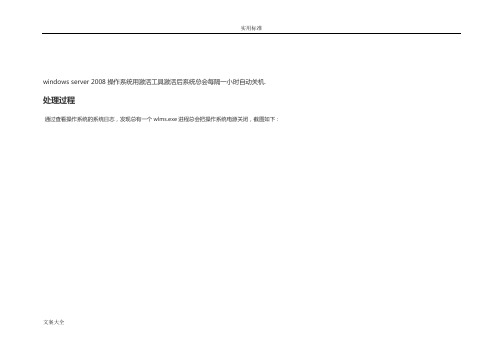
windows server 2008操作系统用激活工具激活后系统总会每隔一小时自动关机.
处理过程
通过查看操作系统的系统日志,发现总有一个wlms.exe进程总会把操作系统电源关闭,截图如下:文案大全
文案大全
经分析,在操作系统用激活工具激活后,License Control Manager总会调用wlms.exe进程关闭系统电源。
解决原理:
编写批处理文件,并以管理员身份运行,杀死wlms.exe进程。
并把此批处理文件加入到windows组管理启动项中,让系统开机运行时自动运行批处理文件,以杀死wlms.exe进程。
操作步骤:
第一步:编写批处理文件,脚本如下:
taskkill /f /im wlms.exe
ping -n 4 127.0.0.1
shutdown -a
文案大全
把其保存为.bat文件。
第二步:把批处理文件加入到组策略启动项中
1、在运行中输入“gpedit.msc”打开组策略管理器。
2、在本地计算机策略中点击“计算机配置”。
文案大全
文案大全
3、打开windows设置,找到“脚本(启动/关机)”。
文案大全
文案大全
4、点击“启动”属性,打开启动属性。
文案大全
文案大全
5、点击“添加”按钮,添加脚本。
文案大全
文案大全
6、点击“浏览”把编写好的批处理文件添加到启动属性里面,这样系统每次重启时都会自动运行此.bat文件。
文案大全
文案大全
建议与总结
在云计算的部署过程中会出现各种的问题,只要认证分析总是能找到解决方法的。
文案大全。

如何在Windows上设置计算机的默认电源计划在Windows操作系统中,我们可以通过设置计算机的默认电源计划来管理计算机的电源使用情况,以达到节能和延长电池寿命的目的。
本文将介绍在Windows上如何设置计算机的默认电源计划的方法,以及如何根据自己的需求来选择和调整合适的电源计划。
步骤一:打开电源选项设置首先,点击桌面右下角的电源图标,弹出相应的电源菜单。
在这个菜单中,选择“电源和睡眠设置”选项。
接下来,会跳转到“系统设置”页面。
步骤二:选择电源和睡眠设置在“系统设置”页面上,可以看到“电源和睡眠设置”的下拉菜单,点击该菜单以展开其所有选项。
在这个下拉菜单中,可以看到三个选项:“电池电量”、“插入电源”和“休眠设置”。
我们需要选择“插入电源”。
步骤三:调整默认电源计划在“插入电源”选项中,可以看到一个“电源和睡眠设置”面板。
在这个面板中,可以看到当前正在使用的电源计划以及其他可用的电源计划。
这些可用的电源计划通常有以下几种:“平衡”、“省电”和“高性能”。
根据自己的需求,选择一个适合的电源计划。
如果你的计算机需要长时间工作,并且不担心电源消耗,可以选择“高性能”模式。
如果你想要平衡性能和节能,可以选择“平衡”模式。
如果你希望延长电池寿命,可以选择“省电”模式。
步骤四:自定义电源计划如果以上几种默认电源计划都不符合你的需求,你还可以自定义一个电源计划。
在“插入电源”选项中的“电源和睡眠设置”面板下,点击“其他电源设置”链接。
会跳转到“更改计划设置”页面。
在“更改计划设置”页面上,你可以调整计算机在不同状态下的电源设置。
例如,你可以设置计算机在使用电池时关掉显示器的时间,或者在插入电源时调整处理器的最大性能限制。
根据自己的需求进行相应的调整,并点击“保存更改”按钮。
步骤五:查看和管理电源计划在“插入电源”选项中的“电源和睡眠设置”面板下,你还可以进一步管理已存在的电源计划。
点击“进一步电源设置”链接,会跳转到“更改计划设置”页面。
如何设置电脑的电源管理选项电源管理选项是操作系统提供的一项重要功能,它可以帮助用户合理管理电脑的电源使用,提高能源利用效率,并延长电脑的使用寿命。
本文将介绍如何设置电脑的电源管理选项,从而让你的电脑在用电方面更加智能化和节能环保。
1. 打开电源选项在Windows操作系统中,点击开始菜单,选择“控制面板”,进入控制面板界面。
在控制面板中,可以找到“电源选项”或者“电源管理”,点击进入。
2. 选择电源计划在电源选项界面中,可以看到系统默认提供的一些电源计划,比如平衡、节能和高性能等。
选择一个合适的电源计划,或者创建一个新的电源计划。
3. 自定义电源计划如果系统提供的电源计划不满足你的需求,可以进行自定义设置。
点击所选电源计划右侧的“更改计划设置”,进入电源计划设置界面。
4. 设置电脑待机时间在电源计划设置界面中,找到“更改计算机待机时间”选项。
待机时间是指电脑无操作时进入休眠或者睡眠状态的时间。
根据自己的使用习惯和需求,设置合理的待机时间。
5. 调整显示屏关闭时间在电源计划设置界面中,找到“更改显示关闭时间”选项。
显示关闭时间是指电脑无操作时关闭显示屏的时间。
合理调整显示关闭时间,可以节省电能,并延长显示器的使用寿命。
6. 优化硬盘休眠设置在电源计划设置界面中,找到“更改高级电源设置”选项。
在高级电源设置界面中,找到“硬盘”选项,进一步找到“在空闲时间后关闭硬盘”选项。
将其设置为适当的时间,以减少硬盘的能耗。
7. 调整CPU性能在高级电源设置界面中,找到“处理器电源管理”选项。
这个选项可以调整CPU的最大性能,以降低能耗和发热。
根据需要,选择适当的CPU性能设置。
8. 关闭USB设备的电源供应如果你发现USB设备在电脑待机或者睡眠时仍然工作,可以在高级电源设置界面中,找到“USB设置”选项,将其设置为“禁用”。
这样可以避免USB设备无效供电导致的能源浪费。
9. 设置电源按钮功能在高级电源设置界面中,找到“电源按钮和盖子”选项。
Windows批Windows批处理(cmdbat)常见问题:1.如果你⾃⼰编写的.bat⽂件,双击打开,出现闪退2.批处理.bat ⽂件中输出中⽂乱码解决⽅法在⽂章末尾!前⾔批处理⽂件(batch file)包含⼀系列 DOS命令,通常⽤于⾃动执⾏重复性任务。
⽤户只需双击批处理⽂件便可执⾏任务,⽽⽆需重复输⼊相同指令。
编写批处理⽂件⾮常简单,但难点在于确保⼀切按顺序执⾏。
编写严谨的批处理⽂件可以极⼤程度地节省时间,在应对重复性⼯作时尤其有效在Windows中善⽤批处理可以简化很多重复⼯作什么是批处理?批处理(Batch),也称为批处理脚本。
顾名思义,批处理就是对某对象进⾏批量的处理。
批处理⽂件的扩展名为bat⽬前⽐较常见的批处理包含两类:DOS批处理和PS批处理。
PS批处理是基于强⼤的图⽚编辑软件Photoshop的,⽤来批量处理图⽚的脚本;⽽DOS批处理则是基于DOS命令的,⽤来⾃动地批量地执⾏DOS命令以实现特定操作的脚本。
这⾥要讲的就是DOS批处理批处理是⼀种简化的脚本语⾔,它应⽤于DOS和Windows系统中,它是由DOS或者Windows系统内嵌的命令解释器(通常是或者CMD.EXE)解释运⾏批处理类似于Unix中的Shell脚本。
批处理⽂件具有.bat或者.cmd的扩展名,其最简单的例⼦,是逐⾏书写在命令⾏中会⽤到的各种命令。
更复杂的情况,需要使⽤if,for,goto等命令控制程序的运⾏过程,如同C,Basic等中⾼级语⾔⼀样。
如果需要实现更复杂的应⽤,利⽤外部程序是必要的,这包括系统本⾝提供的外部命令和第三⽅提供的⼯具或者软件怎么创建批处理⽂件?批处理⽂件,或称为批处理程序,是由⼀条条的DOS命令组成的普通⽂本⽂件,可以⽤记事本直接编辑或⽤DOS命令创建,也可以⽤DOS下的⽂本编辑器Edit.exe来编辑。
在“命令提⽰”下键⼊批处理⽂件的名称,或者双击该批处理⽂件,系统就会调⽤Cmd.exe运⾏该批处理程序⼀般情况下,每条命令占据⼀⾏当然也可以将多条命令⽤特定符号(如:&、&&、|、||等)分隔后写⼊同⼀⾏中还有的情况就是像if、for等较⾼级的命令则要占据⼏⾏甚⾄⼏⼗⼏百⾏的空间。
如何设置电脑的电源选项在日常使用电脑的过程中,电源选项是一个重要的配置,它决定了电脑的待机和关闭模式以及电源管理的策略。
合理设置电源选项不仅可以提高电脑的性能和效率,还能节省能源并延长电池使用时间。
本文将介绍如何设置电脑的电源选项,以帮助读者优化电脑的使用体验。
一、打开电源选项设置要设置电脑的电源选项,首先需要打开“电源选项”设置。
通常情况下,可以按下Win键和R键打开运行窗口,然后输入“control”命令并点击确定,打开控制面板。
在控制面板中,可以选择“硬件和声音”选项,然后点击“电源选项”进入电源选项设置页面。
二、调整电池和电源适配器的选项在电源选项设置页面中,可以分别对电池和电源适配器进行选项调整。
对于电池选项,可以设置在未插入电源适配器时电脑的反应。
选择“电池选项”下的“更改计划设置”,然后可以通过设置电脑何时进入睡眠和关闭显示器来控制电池使用时间。
对于电源适配器选项,可以设置在电源适配器连接时电脑的反应。
选择“电源适配器选项”下的“更改计划设置”,然后可以设置电脑应该何时进入休眠和关闭显示器。
三、调整高级电源选项在电源选项设置页面中,还可以进入高级电源选项来进行更详细的配置。
选择“更改计划设置”下的“更改高级电源设置”,就可以进入高级电源选项页面。
在高级电源选项中,可以调整休眠和睡眠模式的相关设置,如设置休眠和睡眠的时间阈值、硬盘和USB设备的关闭时间等。
此外,还可以设置电池使用时间的警告阈值,以便在电池电量低于设定值时发出警告。
四、设置其他电源节能选项除了基本的电源选项设置外,还可以在电源选项页面中设置其他节能选项来进一步优化电脑的能源使用。
选择“更改计划设置”下的“更改高级电源设置”,然后可以找到一些额外的电源节能选项。
比如调整处理器功率管理、调整磁盘电源管理、设置PCI Express和USB节能等。
五、定期更新电源选项随着科技的不断进步和软件的升级,电源选项的设置也需要不断更新和调整。
Windows系统自动化脚本编写技巧是什么在当今数字化的工作环境中,Windows 系统的自动化脚本编写成为了提高工作效率和减少重复性劳动的有力工具。
无论是系统管理员、开发人员还是普通的电脑用户,掌握 Windows 系统自动化脚本编写技巧都能带来极大的便利。
那么,Windows 系统自动化脚本编写的技巧到底有哪些呢?首先,我们要了解一些基础知识。
Windows 系统中常见的脚本语言有 PowerShell 和 Batch 脚本(也就是我们常说的批处理文件)。
PowerShell 功能强大,具有丰富的命令和参数,适用于复杂的系统管理和自动化任务。
而 Batch 脚本则相对简单,对于一些简单的重复操作,它能快速实现。
在编写脚本之前,明确您的需求是至关重要的。
例如,您是要定期备份文件、自动安装软件,还是要对系统进行一些配置更改?清晰的需求能帮助您规划脚本的结构和功能。
良好的注释是编写优质脚本的重要组成部分。
通过在脚本中添加注释,不仅能让您在日后回顾时快速理解脚本的用途和逻辑,也能让其他可能使用或修改脚本的人更容易上手。
变量的使用是提升脚本灵活性的关键。
在 PowerShell 中,可以定义各种类型的变量,如字符串、整数等,并在脚本中灵活运用。
而在Batch 脚本中,虽然变量的功能相对简单,但合理使用也能大大提高脚本的实用性。
条件判断语句让脚本能够根据不同的情况执行不同的操作。
比如,在检查某个文件是否存在时,如果存在则执行一系列操作,不存在则执行另一系列操作。
这在处理复杂的逻辑时非常有用。
循环结构也是常见的技巧之一。
无论是 For 循环还是 While 循环,都能让您重复执行一段代码,从而处理大量相似的任务。
在处理文件和文件夹时,掌握相关的命令和参数是必不可少的。
例如,复制、移动、删除文件,创建、删除文件夹等操作,都有对应的命令和选项。
与系统注册表的交互也是一项重要的技能。
通过注册表,您可以获取和修改系统的各种配置信息,但需要注意操作注册表时要小心谨慎,以免造成系统不稳定。
批处理脚本自动配置Windows电源选项
Windows系统具有强大的自定义设置功能,其中包括电源选项。
通
过正确配置电源选项,我们可以优化系统性能,实现节能和延长电池
使用寿命。
本文将介绍如何使用批处理脚本自动配置Windows电源选项,以提高系统的效率和便利性。
1. 简介
Windows的电源选项可以让我们根据不同的使用需求,以最佳方式
管理系统的电力消耗。
通过自动配置电源选项,我们可以在不同环境
下保持系统性能的平衡,并根据需要自动切换不同的电源计划。
2. 创建批处理脚本
首先,我们需要创建一个批处理脚本来自动配置Windows电源选项。
打开记事本或其他文本编辑器,并输入以下内容:
```
@echo off
echo 正在配置电源选项,请稍候...
powercfg /setactive "高性能"
powercfg /change standby-timeout-ac 0
powercfg /change hibernate-timeout-ac 0
powercfg /change monitor-timeout-ac 0
echo 电源选项配置完成!
pause
```
在此批处理脚本中,我们使用了powercfg命令来修改电源选项。
"high performance"表示选择高性能计划,/change参数用来修改各种电源选项设置。
3. 保存与运行
将批处理脚本保存为一个可执行的.bat文件,例如
“configure_power_options.bat”。
然后,双击运行该脚本文件。
脚本运行后,将自动切换到高性能计划,并将所有待机、休眠和显示关闭超时设置为0,以确保系统始终保持高性能状态。
4. 自定义配置
你还可以根据自己的需求进行自定义配置。
以下是一些常用的powercfg命令示例:
- powercfg /list:列出所有可用的电源计划。
- powercfg /getactivescheme:显示当前活动的电源计划。
- powercfg /setactive "计划名称":将指定的电源计划设置为活动状态。
- powercfg /change standby-timeout-ac 30:将待机超时设置为30分钟。
- powercfg /change hibernate-timeout-ac 0:禁用电源计划中的休眠功能。
- powercfg /change monitor-timeout-ac 15:将显示关闭超时设置为15分钟。
通过使用这些命令,你可以根据个人需求修改电源选项的各个方面,以满足自己的需求和偏好。
5. 注意事项
在运行批处理脚本之前,请确保以管理员身份运行脚本文件,以便
具备足够的权限来修改电源选项。
此外,批处理脚本使用的powercfg命令在不同的Windows版本和
语言环境下可能会有所不同。
请根据实际情况进行调整和修改。
总结
通过使用批处理脚本自动配置Windows电源选项,我们可以方便地优化系统性能、节能延长电池使用寿命。
只需创建一个简单的脚本文件,我们就能够轻松地修改电源选项设置,以满足个人需求和偏好。
使用这些技巧和命令,我们可以更好地管理和控制电源消耗,提高系
统的效率和便利性。
*注意:本文仅为示例,具体配置需要根据实际需求进行。
对于不熟悉批处理脚本的用户,建议谨慎操作或向专业人士寻求帮助。